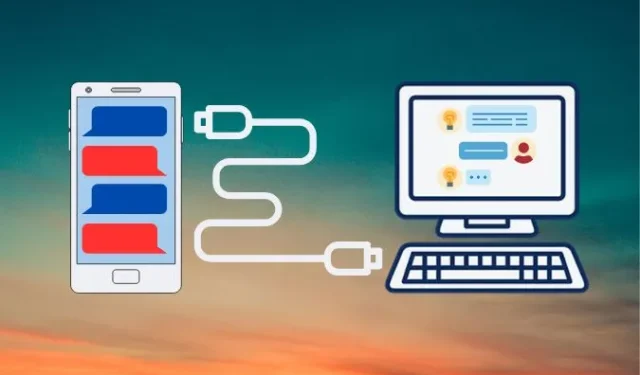
Les téléphones Android sont livrés avec un gestionnaire de sauvegarde intégré, mais vous ne pouvez pas choisir de simplement sauvegarder les messages texte ; il regroupera également d’autres données telles que les applications, l’historique des appels et les paramètres de l’appareil. De plus, vous ne pouvez restaurer votre sauvegarde que lors de la configuration d’un nouvel appareil, sans possibilité d’accéder à ces messages sur un ordinateur.
C’est là qu’intervient l’application SMS Backup & Restore. Avec elle, vous pouvez sauvegarder des messages texte et également y accéder à partir d’autres téléphones et ordinateurs Android. Voici comment sauvegarder, exporter et restaurer des messages sur les téléphones Android.
Sauvegarde de vos messages
1. Téléchargez l’ application SMS Backup & Restore depuis le Play Store.
2. Ouvrez l’application, appuyez sur le menu Hamburger (3 barres) et sélectionnez l’ option Sauvegarder maintenant .


3. Ensuite, activez la bascule pour Messages . Sous Options avancées, vous pouvez choisir de sauvegarder les pièces jointes et les médias et sélectionner la plage de dates d’exportation SMS.
4. Vous avez maintenant deux options : soit sauvegarder vos messages texte localement sur la mémoire de votre téléphone, soit utiliser l’un des services cloud.
La sauvegarde dans le cloud est utile pour accéder à vos SMS sur un autre appareil ou en cas de perte de téléphone, tandis que la sauvegarde locale est préférable si vous craignez de stocker des données SMS en ligne.
Pour l’instant, optons pour l’option cloud. Je sélectionnerai Google Drive comme emplacement de sauvegarde.

5. Sur l’écran suivant, appuyez sur le lien CONNEXION et sélectionnez le type d’accès – Accès uniquement aux fichiers et dossiers ouverts ou créés avec SMS Backup & Restore .


6. Sélectionnez le compte Google que vous souhaitez utiliser pour la sauvegarde.
7. Une fois que tout est correctement configuré, appuyez sur le bouton SAUVEGARDER . Cela lancera le processus de sauvegarde.


Pour afficher votre fichier de sauvegarde, appuyez sur le menu Hamburger et sélectionnez l’ option Afficher les sauvegardes .
Restaurer vos messages
1. Pour restaurer les messages texte ci-dessus sur un téléphone Android nouveau ou existant, installez l’ application SMS Backup & Restore .
2. Ensuite, ouvrez l’ application , appuyez sur le menu Hamburger (coin supérieur gauche) et sélectionnez l’ option Restaurer .
3. Choisissez l’ emplacement Google Drive , puis définissez le type d’accès sur « Accès uniquement aux fichiers et dossiers ouverts ou créés avec SMS Backup & Restore » et appuyez sur OK .


4. Sélectionnez le compte Google lié à la sauvegarde que vous souhaitez restaurer ou connectez-vous si ce n’est pas déjà fait.
5. Une fois terminé, il suggérera automatiquement le fichier de sauvegarde le plus récent. Si vous souhaitez sélectionner un autre fichier de sauvegarde, appuyez simplement sur le lien « Sélectionner une autre sauvegarde » . Vous pouvez ensuite continuer en appuyant sur le bouton RESTORE pour lancer le processus.
6. Ensuite, définissez SMS Backup & Restore comme application SMS par défaut . Cela lancera le transfert. Une fois le transfert terminé, revenez à votre application de messagerie préférée.



Comme vous pouvez le voir, les messages texte de mon ancien téléphone Android sont transférés vers mon nouveau téléphone. Cependant, sachez que même si les SMS existants seront distincts, certains messages peuvent fusionner avec les contacts, provoquant une confusion potentielle.


Affichage des messages sur l’ordinateur
Si vous avez un besoin urgent d’accéder aux messages texte mais que votre téléphone est perdu, mort ou indisponible, vous pouvez utiliser un service cloud (dans mon cas, Google Drive) pour télécharger votre fichier de sauvegarde SMS et l’afficher sur votre navigateur préféré.

Ensuite, visitez le site Web SyncTech à partir de n’importe quel navigateur fiable et cliquez sur le menu Afficher les sauvegardes .
Ensuite, sélectionnez le fichier de sauvegarde ou faites glisser et déposez le fichier et cliquez sur Appliquer .

Vous pouvez désormais lire tous vos messages de sauvegarde depuis n’importe quel appareil à l’aide d’un navigateur Web.

Supprimer votre sauvegarde SMS
S’il y a de nombreux fichiers de sauvegarde empilés sur le stockage local ou sur le stockage cloud de votre téléphone, voici comment les supprimer :
1. Appuyez sur le menu Hamburger (3 barres) et accédez à Supprimer les sauvegardes .
2. Sélectionnez la sauvegarde souhaitée et appuyez sur SUPPRIMER . Confirmez en appuyant sur OUI .




Laisser un commentaire